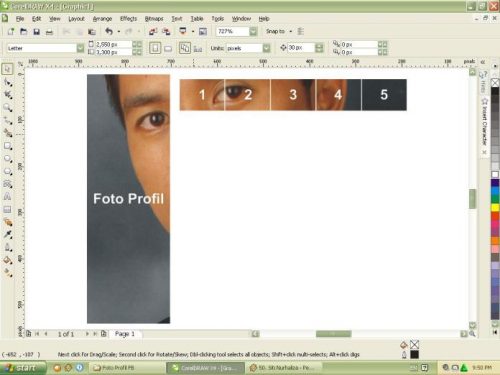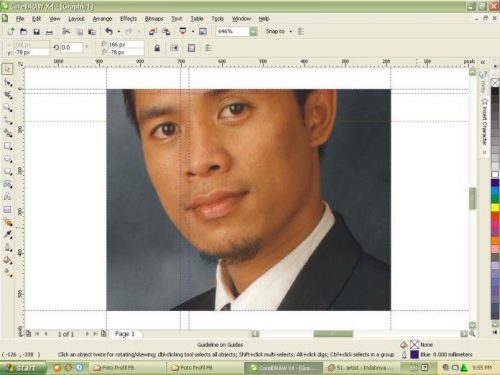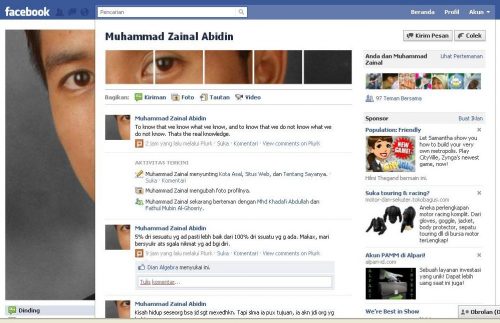Tutorial Membuat Foto Unik pada Profil Facebook lewat CorelDraw X4. Atas permintaan seorang sahabat pada artikel Menampilkan Foto Unik pada Profil Facebook, berikut ini lanjutan dari tips menampilkan foto unik pada profil facebook. Tutorial ini dibuat dengan menggunakan CorelDraw X4, bisa juga dengan menggunakan software design lain. Yang penting paham ukuran dan cara memotongnya. 🙂
- Tentukan sebuah foto dengan lebar minimal 692 pixel dan tinggi minimal 540 pixel. Inilah yang disebut Foto Utama. Foto utama ini akan dipotong-potong sesuai kebutuhan. Sisanya?! Dibuang! Jiahahahah …
- Tujuan utama kita adalah hasil gambar sebagaimana potongan berikut ini. Perhatikan dengan seksama. Tataap mata saya … 🙂
- Beri garis bantu sesuai ukuran. Foto Utama akan dipotong menjadi 2 bagian besar, satu bagian besar untuk Foto Profil dan satu bagian besar sisanya untuk Foto Slide (foto kecil yang dipotong-potong menjadi 5 potongan). Untuk memotong foto ini, dengan CorelDraw sahabat dapat menggunakan Tool Shape (F10). Sebelumnya, berikan garis bantu, untuk mempermudah meletakkan bagian foto yang mana akan menjadi foto profil dan bagian mana yang akan menjadi foto slide. Paham kan maksudnya?
- Ukuran Foto Utama adalah 692 x 540 pixel. Kita akan mengambil Foto Profil FB dari bagian paling kiri, dengan ukuran lebar 180 pixel dan tinggi 540 pixel. Jarak antara Foto Profil dengan Foto Slide adalah 20 pixel dari atas dan 20 pixel dari samping kanan foto profil. Sedangkan ukuran Foto Slide adalah lebar 492 pixel dan tinggi 68 pixel (Foto inilah yang akan dipotong-potong lagi menjadi 5 foto kecil)
- Potong Foto Profil sesuai ukuran. Supaya menarik, tentunya harus ada bagian wajah yang tampil. Jangan sampai peletakan mengakibatkan foto profil kita hanya nampak background. Ntar dikiranya wajah siapa..
- Lanjutkan dengan memotong Foto Slide menjadi 5 bagian yang masing-masing berukuran 96,8 x 68 pixel. Ingat, jangan lupa memberi jarak masing-masing antar foto sepanjang 2 pixel. Inga’-Inga’ … Ting!
- Telah berhasil memotong 6 foto, yakni : 1 Foto Profil dan 5 Foto Slide. Simpan ke-enam foto tersebut sebagai file JPEG. Tentunya cara menyimpannya satu demi satu. Copy foto profil, Save. Copy foto nomor 1, save, de es te.
- Masuk ke account facebook sahabat. Upload Foto Profil, jadikan sebagai foto profil (Maksudnya? Ya ubah/ tandai itu menjadi foto profil beneran! Tadi kan cuma namanya saja). Buat album untuk Foto Slide, upload ke-5 foto dalam satu album. Bagian terakhir adalah memberi tag dengan nama sahabat sendiri. Bisa gak ya?! Bisa!! Awali memberi tag dari foto paling kanan (nomor 5), berakhir di nomor 1. Caranya? Klik pada foto nomor 5, Klik Tandai dalam Foto Ini, klik pada nama sahabat (biasanya muncul paling atas), akhiri dengan Selesai Memberi Tag. Selesai? Belum! Klik foto nomor 4, tag! Klik foto nomor 3, tag! Klik foto nomor 2, tag! Klik foto nomor 1, tag!
- Selesai?! Belum! Hahaha … Sabar. Lihat hasilnya! Ketika sahabat melihat profil sahabat sendiri, bisa jadi peletakan Foto Profil dan Foto Slide tidak pas. Ini terjadi karena pada profil facebook yang baru, tampil info tentang diri kita di bagian atas gambar. Misalnya bahwa si Anu pernah kuliah di kampus Uni, menikah dengan Ina, dan bekerja sebagai Oni, dll. Nah, atur info sahabat sehingga tidak ada yang tampil di atas Foto Slide. Ini memungkinkan gambar yang telah kita buat dengan jarak 20 pixel dari atas tadi dapat terpasang secara pas.
- Semoga berhasil. Berdoa, berusaha dan tawakkal. Kalo gak berhasil, kirim foto sahabat ke facebook saya. Ntar diusahakan di potongkan. Cukup pulsa 5ribu saja ongkos capeknya. Jiaaahahahaha …
Semoga bermanfaat.